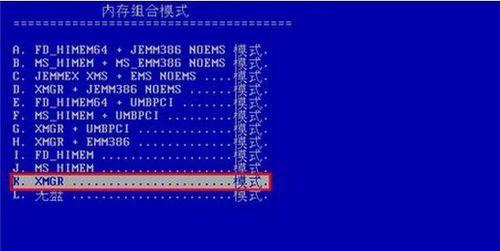在计算机使用过程中,系统盘是一个至关重要的部分,它存储着操作系统和一些必要的软件程序。深度系统是一款基于Linux的开源操作系统,具有简洁、美观、稳定等特点,因此备受欢迎。但是,对于初次接触深度系统的用户来说,安装深度系统盘可能会有些困难。本文将详细介绍如何进行深度系统盘的安装。
文章目录:
1.确认系统要求
2.下载深度系统盘镜像文件
3.准备U盘或光盘
4.制作启动盘
5.进入BIOS设置
6.设置启动顺序
7.重启电脑
8.选择安装方式
9.分区设置
10.安装深度系统
11.进行基本配置
12.更新系统
13.安装常用软件
14.配置个性化设置
15.安全设置
1.确认系统要求:要确保你的计算机满足深度系统的最低系统要求,如处理器、内存、硬盘空间等。
2.下载深度系统盘镜像文件:从深度系统官方网站下载最新的稳定版深度系统盘镜像文件。
3.准备U盘或光盘:根据自己的需要选择合适的介质,准备一个空白的U盘或一张空白的光盘。
4.制作启动盘:使用专门的软件工具将深度系统盘镜像文件制作成可启动的U盘或光盘。
5.进入BIOS设置:重启计算机,并在开机画面出现时按下相应的按键进入BIOS设置界面。
6.设置启动顺序:在BIOS设置界面中,找到“Boot”或“启动”选项,并将U盘或光盘设为第一启动选项。
7.重启电脑:保存设置并退出BIOS,重启计算机,确保计算机能够从U盘或光盘启动。
8.选择安装方式:进入深度系统安装界面后,选择“InstallDeepin”进行安装。
9.分区设置:根据自己的需要和硬盘情况,对硬盘进行分区设置,包括根目录、交换空间、用户数据等。
10.安装深度系统:选择安装路径和分区设置后,开始安装深度系统,等待安装完成。
11.进行基本配置:安装完成后,根据系统提示进行一些基本配置,如设置语言、时区、用户名等。
12.更新系统:打开系统更新工具,更新深度系统的软件包和驱动程序,确保系统的稳定性和安全性。
13.安装常用软件:根据个人需求安装一些常用的软件程序,如浏览器、办公套件、音视频播放器等。
14.配置个性化设置:调整桌面环境、主题样式、壁纸等个性化设置,使深度系统更符合自己的喜好。
15.安全设置:配置防火墙、安装杀毒软件等安全措施,保护深度系统的安全和隐私。
通过本文的步骤指导,相信读者能够轻松地完成深度系统盘的安装。在使用过程中,记得及时更新系统和软件,并进行必要的安全设置,以保护计算机的稳定和安全。祝愿大家在使用深度系统的同时,能够享受到它给予的美观和稳定的使用体验。